Bạn là một blogger, bạn luôn mong muốn bài viết của mình được nhiều độc giả quan tâm và mọi người chú ý; hay một người làm website, website của bạn có những hiệu ứng, những tiêu chỉnh đặc biệt? Nếu như vậy, bạn chắc hẳn bạn cần và rất cần biết về Plugin. Vậy Plugin là gì? Hãy cùng tìm hiểu trong bài viết dưới đây nhé!
Plugin là gì?

- Plugin là gì?
Plugin là một phần mềm, hay một chương trình được tích hợp vào trong website hay blog, ví dụ như WordPress. Plugin có thể chứa một hay nhiều tính năng nhất định và nổi bật để hỗ trợ cho website và blog của bạn. Điển hình có thể kể đến như tính năng bảo mật, comment, SEO cho website/blog, tạo layout trang, popup lấy danh sách email để gửi quà tặng hoặc gửi bài viết mới , tạo giỏ hàng online, tối ưu – tăng tốc độ website/blog, … và rất nhiều công dụng khác. Tất cả những tiện ích, hiệu ứng và tinh chỉnh đặc biệt này đều giúp cho website/blog của bạn được vận hành trơn tru hơn.
Plugin như một câu hỏi mở rộng của một bài toán, nếu bạn làm tốt sẽ được điểm tuyệt đối vậy. Plugin do một hãng thứ 3 tạo ra và phải tuân theo quy chuẩn công nghệ thông tin. Plugin có cả dạng free ( miễn phí) và Premium ( Có trả phí) rất dễ dàng để lựa chọn. Theo như ước tính, hiện tại đã có đến vài nghìn Plugin được viết cho website WordPress và hầu hết các plugin đều là miễn phí.
Nếu bạn đang là một blogger hay người vận hành website và có mong muốn đem lại hiệu quả, plugin là một phần mềm không thể thiếu. Tuy nhiên, có một lưu ý nho nhỏ à có càng nhiều plugin thì website của bạn càng nặng, điều này ít nhiều cũng sẽ ảnh hưởng đến tốc độ tải trang, gây trải nghiệm không tốt đến người dùng và thậm chí gây ảnh hưởng xấu đến quá trình SEO của bạn. Nhưng đừng lo, bạn hoàn toàn có quyền quyết định cài đặt hay gỡ bất kì một Plugin nào nếu bạn muốn.
Tùy loại giao diện mà có thể lựa chọn những plugin khác nhau, nhưng có một số Plugin khá cơ bản mà bạn có thể tham khảo như:
- Contact Form 7: Bạn có thể thấy bất cứ một web nào cũng đều có phần contact ( liên hệ) với trang web đó. Với contact form 7, bạn có thể cài mẫu liên hệ của bạn vào web chỉ với vài bước khá đơn giản. Plugin này rất dễ chỉnh sửa và hỗ trợ các tính năng rất hữu dụng để bạn thêm vào site. Đây chắc chắn là Plugin mà mọi blog hay website đều cần thiết.

- Contact Form 7
- Akismet: Bạn có bao giờ gặp tình trạng bị spam tin nhắn và spam bình luận làm trôi hết những tin quan trọng không? Nếu bạn đang gặp vấn đề này với website hay blog thì bạn nên cài đặt ngay Akismet ngay thôi. Plugin này sẽ giúp bạn lọc ra những tin spam và tin quan trọng vào các thư mục riêng và còn tự động làm báo cáo thống kê cho bạn.
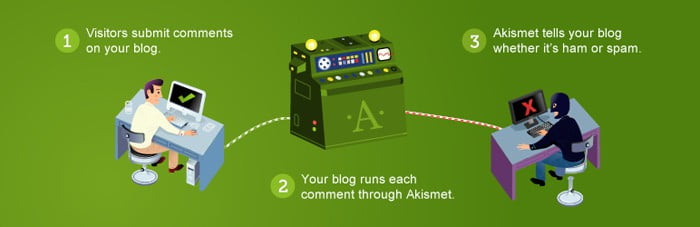
- Akismet
Tại sao Plugin lại cần thiết?
- Plugin thực hiện cài đặt tùy chỉnh cho các ứng dụng: Mỗi cá thể là khác nhau và mỗi người trong chúng ta sử dụng chương trình với mục đích khác nhau. Việc sử dụng plugin giúp điều chỉnh một phiên bản cụ thể của chương trình theo nhu cầu và sở thích của một cá thể riêng biệt.
- Giảm kích thước và tăng tốc chương trình: Nếu tất cả các chương trình ban đầu được phát hành với một gói hoàn chỉnh, đầy đủ tất cả các loại chức năng, chúng sẽ trở nên rất lớn và có thể chúng sẽ tiêu tốn tài nguyên máy tính, chiếm hết không gian. Điều này sẽ làm giảm tốc độ vận hành của các chương trình này. Do vậy, khi sử dụng plugin, mọi người đều có thể giúp chương trình giảm bớt gánh nặng về kích thước và đẩy nhanh quá trình làm việc.
- Cho phép cải thiện chương trình: Mỗi plugin hoàn toàn có thể được kết nối hoặc ngắt kết nối mà không gây gián đoạn trong hoạt động của các chức năng cơ bản, cho phép bạn cải thiện chương trình không chỉ bởi các nhà phát triển, mà còn bởi bất kỳ lập trình viên nào khác. Ví dụ: Nếu bạn cần thêm chức năng vào chương trình, bạn chỉ cần viết mã bổ trợ, thay vì chờ nhà phát triển quyết định thêm chức năng bạn cần.
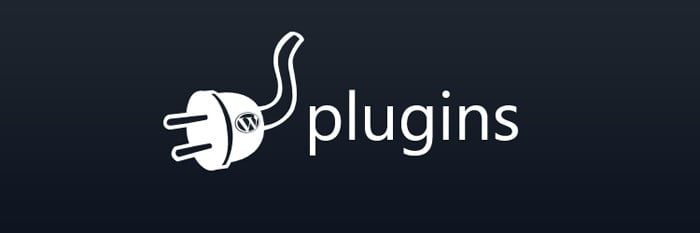
- Plugin rất cần thiết
Ba chức năng cơ bản, cũng chính là 3 câu trả lời thuyết phục nhất cho câu hỏi tại sao Plugin lại cần thiết. Vậy, hãy cùng tìm hiểu cách cài đặt Plugin ngay nhé!
Làm sao để cài đặt Plugin?
Hiện nay có 3 cách phổ biến để có thể cài đặt Plugin cho WordPress hay Website của bạn khá đơn giản và dễ dàng thực hiện.
Cài đặt plugin ngay trong trang Dashboard bằng cách tìm kiếm:
Đây là cách cài đặt đơn giản nhất mà bạn có thể thực hiện.
- Bước 1: Bạn truy cập vào Dashboard ⇾ Plugins ⇾ Add New để thêm bất cứ Plugin vào website/blog của bạn.
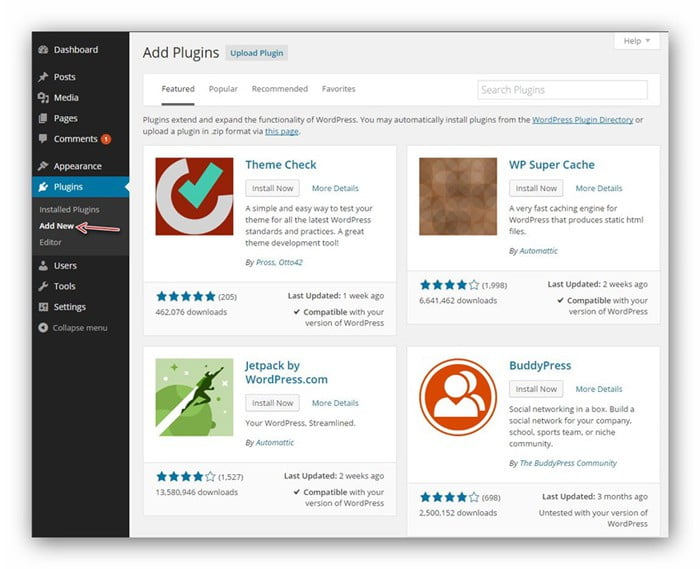
- Cài đặt plugin ngay trong trang Dashboard
- Bước 2: Bạn có thể tìm bất cứ Plugin nào ở khung Search Plugins. Sau khi gõ tên Plugin đó ra, hãy ấn Enter để tiến hàng tìm kiếm. Nếu bạn chưa rõ tên của Plugin đó và muốn xem danh sách, bạn vẫn có thể tìm qua các bộ lọc như: Featured (nổi bật), Popular (thông dụng), Recommended (khuyên dùng).
Chú ý: Để biết plugin đó tốt hay không, bạn có thể nhìn vào con số Downloaded (lượt tải) và Average Rating (đánh giá của người dùng).
- Bước 3: Hãy cân nhắc thật kĩ về việc cài Plugin đó. Sau khi bạn chắc chắn plugin này bạn muốn cài, hãy ấn nút Install Now để bắt đầu cài đặt.
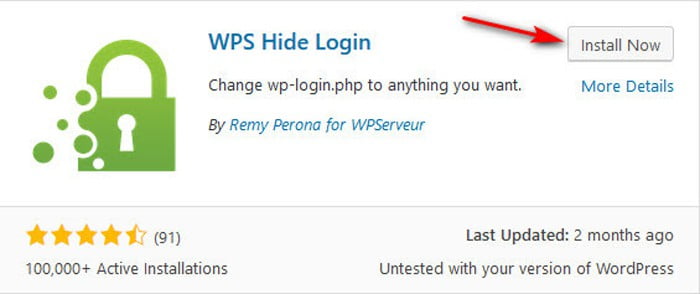
- Bước 3
- Bước 4: Sau khi cài đặt, bạn click vào nút Activate để kích hoạt Plugin mà bạn đã cài.
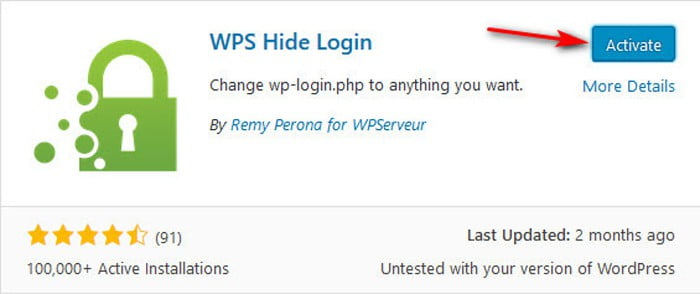
- Bước 4
Ưu điểm của cách này có thể kể đến như: Cài đặt khá dễ dàng và có nhiều plugin miễn phí để cài đặt. Tuy nhiên, cách này vẫn tồn tại những nhược điểm như: Không cài được những plugin trả phí hay dễ nhầm lẫn nếu không chú ý đến tên plugin.
Cài đặt plugin bằng cách upload plugin từ máy tính
Ở cách thứ nhất, có một số plugin trả phí bạn không thể sử dụng được. Vậy cách thứ 2 sẽ giải quyết vấn đề đó cho bạn.
- Bước 1: Để sử dụng được cách này, bạn cần download plugin về máy tính với định dạng là file .zip
- Bước 2: Áp dụng như cách 1, bạn vào menu Plugins ⇾ Add New. Sau đó chọn Upload Plugin.
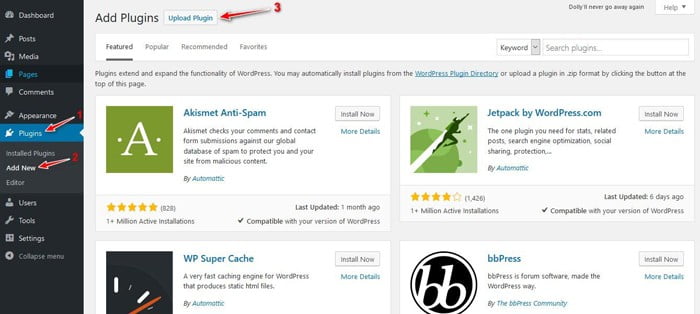
- Plugins ⇾ Add New ⇾ Upload Plugin
- Bước 3: Sau khi đã Upload được Plugin, bạn sẽ được chuyển qua trang upload file. Tại đây, bạn nhấp vào Choose File và tải lên plugin trên máy tính của bạn. Sau đó nhấn Install Now.
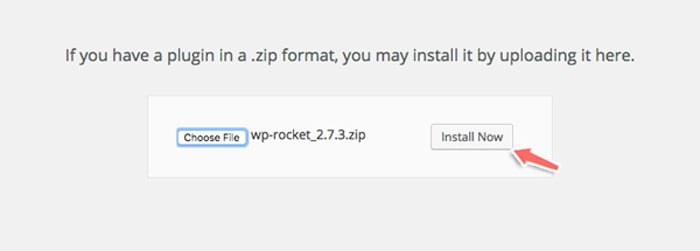
- Chọn Install Now để thêm Plugin
- Bước 4: Website/Blog của bạn sẽ tải lên tập tin plugin từ máy tính của và tự động cài đặt nó.
- Bước 5: Để để kích hoạt và bắt đầu sử dụng, bạn hãy click vào Activate Plugin
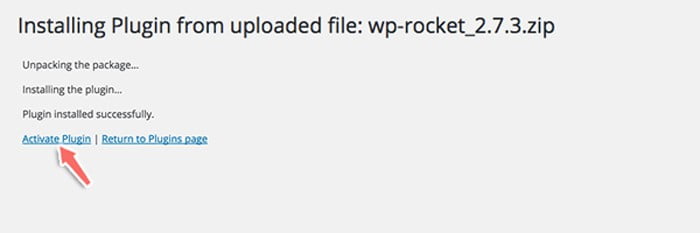
- Click vào Activate Plugin để bắt đầu sử dụng
Cách này có những ưu điểm như: Cài đặt được những plugin trả phí và miễn phí, Không nhầm lẫn plugin vì bạn đã tải về trước. Thế nhưng, có ưu điểm cũng sẽ có những nhược điểm phải kể đến như: Người mới làm quen với WordPress sẽ hơi khó thao tác và nếu đường truyền Internet của bạn yếu sẽ ảnh hưởng không nhỏ đến việc upload plugin.
Cài đặt plugin bằng cách sử dụng giao thức FPT
Nếu như dịch vụ hosting bạn đang sử dụng bị hạn chế về dung lượng tệp tin được tải lên trực tiếp từ trang Dashboard, đừng lo, bạn vẫn có thể cài đặt plugin cho WordPress bằng cách sử dụng giao thức kết nối qua cổng FPT thông qua một phần mềm FPT client.
Phần mềm FileZilla có thể nói là phần mềm tối ưu cho cách cài đặt này.
- Bước 1: Bạn cần giải nén file zip trên máy tính, sau đó sẽ được một thư mục cùng tên. Đây chính là thư mục bạn sẽ upload lên host.
- Bước 2: Sau khi đã kết nối thành công bạn tìm đến thư mục wp-content/plugins.
- Bước 3: Tại cửa sổ bên trái tìm đến thư mục plugin đã giải nén sau đó click chuột phải và chọn Upload.
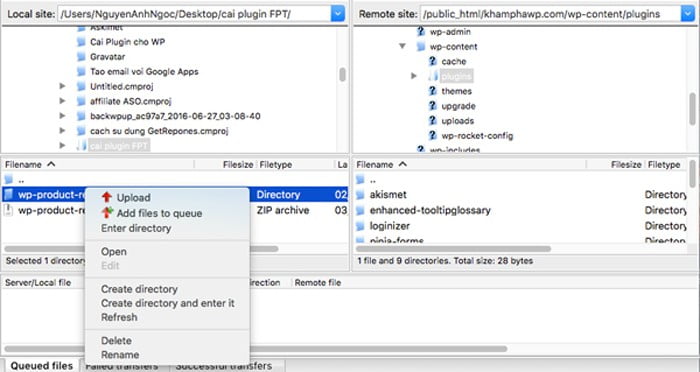
- Upload Plugin đã giải nén
- Bước 5: Sau khi tải lên thành công, bạn quay về trang quản trị của WordPress tìm đến menu plugin sẽ thấy tên plugin đã được cài đặt. Nhấp Activate để kích hoạt và bắt đầu sử dụng plugin.
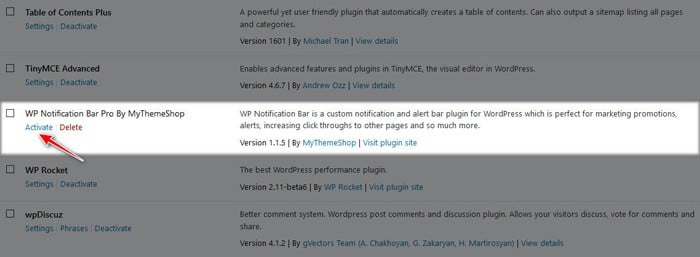
- Nhấn Active để bắt đầu sử dụng plugin
Cách cuối cùng này có thể áp dụng cho cả plugin trả phí và miễn phí đồng thời nó có giao diện phần mềm khá trực quan. Song, bạn cần làm quen để việc cài đặt dễ dàng hơn và nhất định phải có tài khoản FTP từ nhà cung cấp hosting.
Sử dụng Plugin cho SketchUp

- Plugin trong SketchUp
Nếu bạn đang làm trong các ngành nghề như vẽ 3D như thiết kế nội thất, kiến trúc, kỹ thuật dân dụng và cơ khí, kiến trúc cảnh quan, thiết kế phim và trò chơi điện tử,…thì bạn không thể không quen SketchUp.
SketchUp là phần mềm mô hình hóa 3D có thể thiết kế và xây dựng những mô hình bằng những thao tác thông qua các icon. Nhanh, dễ sử dụng và đơn giản mà dân đồ họa dành tặng cho phần mềm này.
Để đa dạng các lĩnh vực hơn, người ta thường sử dụng Plugin Sketchup để tối ưu hóa công năng. Bằng một số bước cài đặt cơ bản, bạn có thể bắt đầu học thiết kế được rồi!
Có 2 loại plugin cho SketchUp là Rb, Rbs và Rbz. Mỗi loại sẽ có cách cài khác nhau. Để plugin không gặp lỗi, bạn có thể lưu ý các điểm như:
- Chuyển vùng ngôn ngữ về US.
- Nâng cấp Internet Explorer lên phiên bản mới nếu đang dùng Windows 7.
Sau khi đã cài đặt được Plugin Sketchup, bạn sẽ thấy thiết kế trở nên đa dạng, nhanh chóng, tiết kiệm thời gian và còn dễ dàng sử dụng. Vậy nên, nếu bạn là người học và làm về hội họa, còn chờ gì nữa mà không cài ngay Plugin cho Sketchup!
Plugin và Theme
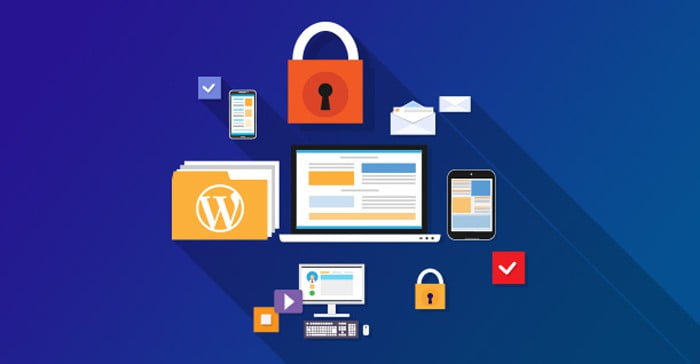
- Plugin và Theme
Nhắc đến Theme, chúng ta có thể nghĩ đến hình nền, hay khúc hát dạo đầu hoặc chủ đề của bài hát, còn trong lập trình thì nó là giao diện của website được xây dựng dựa vào một CMS ( Content Management System) nào đó.
Một trong những yếu tố giúp website của bạn trở nên sinh động và hấp dẫn hơn với người xem chính là theme. Hiện nay trên mạng có rất nhiều loại theme khác nhau. Miễn phí có, trả phí cũng có. Tùy theo nhu cầu về tính năng, chủ đề bạn viết cũng như mỗi con mắt nhìn khác nhau mà bạn có thể lựa chọn theme thích hợp cho website của mình. Bạn có thể dễ dàng mua những theme được thiết kế chuẩn và đẹp hơn ở nhiều nhà phát hành nổi tiếng như: Mythemeshop, Elegant Themes, Themify, Themeforest, Thrivethemes, Theme Junkie, Mojo Themes,….
Trong quá trình làm blog hay website, nhiều lúc bạn sẽ thấy website nào đó quá đẹp, có nhiều tính năng hay và bạn mong muốn website của bạn như vậy. Bạn chỉ cần xác định website đó có sử dụng WordPress hay không rồi xác định được theme và plugin mà họ đang dùng.
Theme và Plugin luôn đi liền với nhau. Thật không ngoa khi nói rằng, theme và cả plugin là hai yếu tố quyết định sự thành công về mặt hình ảnh của một blog hay một website nào đó.
Vừa rồi là bài viết về Plugin – một phần mềm tuyệt vời có thể biến một blog hay website đơn giản nào đó trở nên đầy đủ chức năng mà bạn hằng mong muốn. Mong rằng bài viết này sẽ giúp ích cho bạn trong quá trình học tập và làm việc!
